
时间:2020-06-30 15:06:55 来源:www.win10xitong.com 作者:win10
任何电脑系统都会有瑕疵,win10系统也不例外。今天有用户遇到了win10鼠标指针有时卡顿飘的问题,如果是新手遇到这个情况的话不太容易解决,会走很多弯路。要是你也碰到了这个问题该怎么办呢?小编先给大伙说说简单的措施:1、在win10系统的任务栏托盘找到 蓝牙图标,单击右键选择【打开设置】。2、在打开的设置选项框中 ,确保勾选了“允许蓝牙设备查找这台电脑”,点击确定保存就行了,这样,这个问题就可以很简单的处理了。以下文章就是彻头彻尾的讲解win10鼠标指针有时卡顿飘的解决介绍。
方法:无线蓝牙
1、在win10系统的任务栏托盘找到 蓝牙图标,单击右键选择【打开设置】。
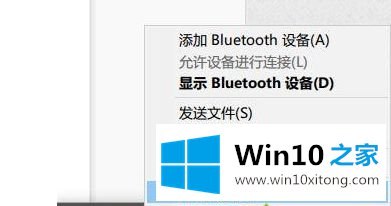
2、在打开的设置选项框中 ,确保勾选了“允许蓝牙设备查找这台电脑”,点击确定保存。
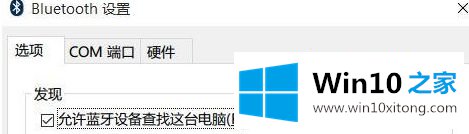
3、在开始菜单按钮上单击鼠标右键,在弹出的菜单中点击【设备管理器】。

4、设备管理器”>双击蓝牙图标来展开子目录>双击打开每一个子项,如果新出现的对话框中有“电源管理”的选项卡。就反选“允许计算机关闭此设备以节约电源”的选项,再点击确定。
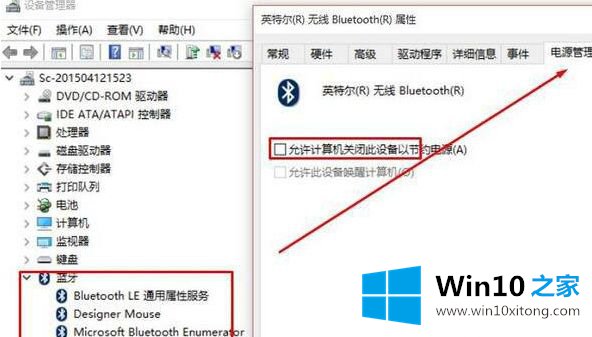
5、接着在设备管理器中展开 网络适配器 将下面的网卡打开属性,同样将“允许计算机关闭此设备以节约电源”的选项的勾去掉。确定保存。
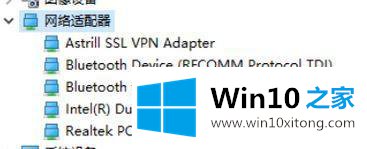
6、接着分别对“鼠标和其他指针设备”和“通用串行总线控制器”下面的做出相同的操作。
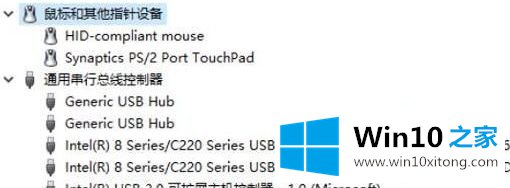
注:确保鼠标电池电量充足,电量不充足也会出现卡顿的现象!
方法:有线鼠标
1、按下win+i 组合键打开windows 设置 点击【系统】。

2、在左侧点击电源和睡眠,拉到下面的“其他电源设置”。
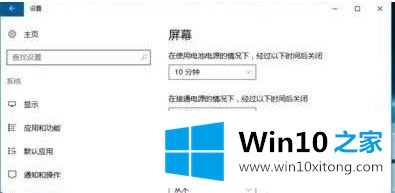
3、找到“隐藏附加计划”点开,然后选择“高性能”计划即可!
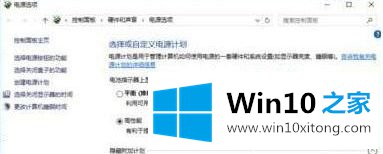
上述就是win10鼠标指针有时卡顿飘的详细解决方法,有遇到一样情况的用户们可以采取上面的方法来进行操作吧,相信可以帮助到大家。
回顾一下上面文章的内容,主要是非常详细的说了win10鼠标指针有时卡顿飘的解决介绍,通过上面讲的方法就可以解决win10鼠标指针有时卡顿飘的问题了,希望对您有所帮助。